द्वारा करण
कई उपयोगकर्ताओं ने प्रोग्राम को स्थापित करने या चलाने का प्रयास करते समय Wdf01000.sys ब्लू स्क्रीन त्रुटि की सूचना दी है। किसी विशिष्ट ड्राइवर को लोड करने का प्रयास करते समय भी त्रुटि उत्पन्न होती है।
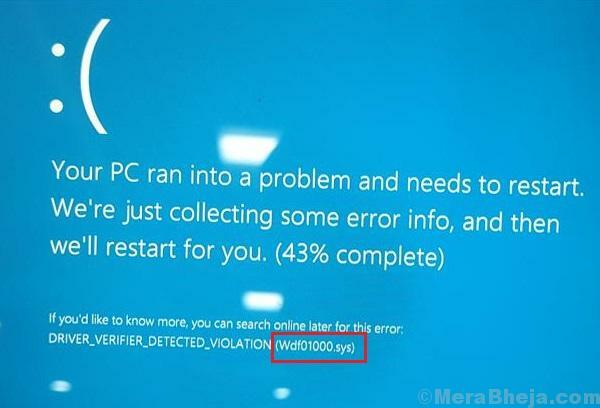
वजह
Wdf01000 विंडोज ड्राइवर फ्रेमवर्क 01000 के लिए खड़ा है और तब होता है जब सिस्टम में एक नया हार्डवेयर या सॉफ्टवेयर स्थापित किया जा रहा है। यह उस विशिष्ट हार्डवेयर या सॉफ़्टवेयर से जुड़े ड्राइवरों की लोडिंग को ट्रिगर करता है जो इस समस्या का कारण बनता है।
अधिकांश अन्य ब्लू स्क्रीन त्रुटियों के विपरीत, यह आमतौर पर उपयोगकर्ताओं को सिस्टम में बूट करने की अनुमति देता है।
अधिक जटिल चरणों पर आगे बढ़ने से पहले निम्नलिखित प्रारंभिक समस्या निवारण चरणों का प्रयास करें।
1] विंडोज अपडेट करें: जबकि सभी हार्डवेयर और सॉफ्टवेयर एक निश्चित समय में विंडोज 10 के साथ संगत नहीं हो सकते हैं, माइक्रोसॉफ्ट अपडेट के रूप में सुधार पर जोर दे रहा होगा।
2] ड्राइवरों को अपडेट करें: चूंकि समस्या ड्राइवरों के साथ है, इसलिए ड्राइवरों को अपडेट करने की सलाह दी जाती है (विशेषकर समस्याग्रस्त हार्डवेयर या सॉफ़्टवेयर के लिए)।
3] हमारे एंटी वायरस सॉफ़्टवेयर का उपयोग करके वायरस और मैलवेयर के लिए सिस्टम को स्कैन करें।
4] ब्लू स्क्रीन समस्या निवारक चलाएँ। के लिए जाओ सेटिंग्स >> अपडेट और सुरक्षा >> समस्या निवारण >> ब्लू स्क्रीन.

5] विशिष्ट हार्डवेयर या सॉफ़्टवेयर को डिस्कनेक्ट/अनइंस्टॉल करें
इसके बाद, हम निम्नलिखित समाधानों के साथ आगे बढ़ सकते हैं:
1} एक भागो एसएफसी स्कैन
2} CHKDSK स्कैन चलाएँ
3} wdf01000.sys फ़ाइल को फिर से पंजीकृत करें
समाधान 1] एक SFC स्कैन चलाएँ
Wdf01000.sys ब्लू स्क्रीन त्रुटि सिस्टम में फाइलों के गायब होने के कारण भी हो सकती है। एक SFC स्कैन इस समस्या को सत्यापित करने और पुनर्स्थापित करने में सहायक होगा। भागो एसएफसी स्कैन अपने पीसी पर।
समाधान 2] CHKDSK चलाएँ
सीएचकेडीएसके कमांड सिस्टम की हार्ड ड्राइव में खराब क्षेत्रों की जांच करने में मदद करता है, आमतौर पर ब्लू स्क्रीन त्रुटियों के पीछे मुख्य कारण। ऐसा करने की प्रक्रिया इस प्रकार है:
1] विंडोज सर्च बार में कमांड प्रॉम्प्ट खोजें और आइकन पर राइट-क्लिक करें।
2] व्यवस्थापक के रूप में चलाएँ चुनें।
3] कमांड टाइप करें chkdsk /f /r प्रशासनिक कमांड प्रॉम्प्ट विंडो में और इसे निष्पादित करने के लिए एंटर दबाएं।

4] जब वे पूछते हैं, "क्या आप अगली बार सिस्टम के पुनरारंभ होने पर इस वॉल्यूम को चेक करने के लिए शेड्यूल करना चाहेंगे?", Y टाइप करें और एंटर दबाएं।
5] कमांड प्रॉम्प्ट विंडो से बाहर निकलें और सिस्टम को पुनरारंभ करें।
समाधान ३] wdf01000.sys फ़ाइल को फिर से पंजीकृत करें
Wdf01000.sys फ़ाइल को फिर से पंजीकृत करने से समस्या को हल करने में मदद मिल सकती है यदि समस्या फ़ाइल के साथ थी।
1] समाधान 2 में बताए अनुसार एक व्यवस्थापक के रूप में कमांड प्रॉम्प्ट खोलें।
2] निम्न कमांड टाइप करें और एंटर दबाएं:
regsvr32 C:\Windows\system32\drivers\wdf01000.sys
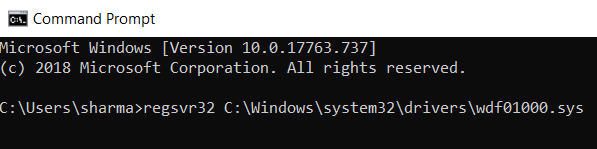
3] पुनः आरंभ करें प्रणाली।
आशा है कि इससे सहायता मिलेगी!


